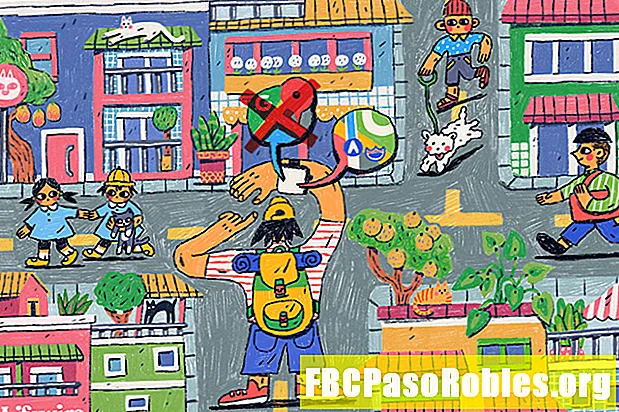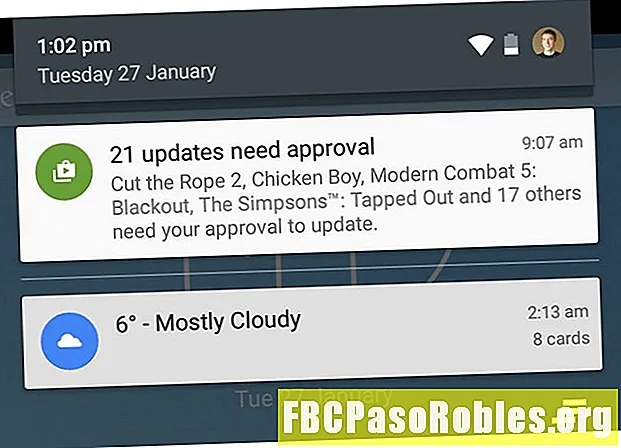విషయము
- మీ డెస్క్టాప్ నుండి సులభంగా కనెక్ట్ అవ్వండి
- చాలా ఇతర GTK డెస్క్టాప్లలో కనెక్ట్ అవ్వండి
- మీ VPN కి స్వయంచాలకంగా కనెక్ట్ అవ్వండి
మీ డెస్క్టాప్ నుండి సులభంగా కనెక్ట్ అవ్వండి
- VPN బేసిక్స్
- నాకు VPN అవసరమా?
- VPN ని ఎంచుకోవడం
- మీ VPN ని సెటప్ చేస్తోంది
- VPN లోపాలను పరిష్కరించడం

అది తెరుచుకుంటుంది సెట్టింగులు మరియు మిమ్మల్ని నేరుగా తీసుకువెళుతుంది నెట్వర్క్ టాబ్. కనుగొను VPN శీర్షిక, మరియు ప్లస్ సైన్ చిహ్నాన్ని క్లిక్ చేయండి (+).

మీరు సృష్టించడానికి VPN కనెక్షన్ రకాన్ని ఎంచుకోవడానికి క్రొత్త చిన్న విండో తెరవబడుతుంది. ఎంచుకోండి ఫైల్ నుండి దిగుమతి చేయండి.

మరొక విండో తెరుచుకుంటుంది, మీ బ్రౌజ్ను మీకి అనుమతిస్తుంది .ovpn కాన్ఫిగరేషన్ ఫైల్. మీరు సెటప్ చేయాలనుకుంటున్నదాన్ని కనుగొనండి మరియు ఓపెన్ ఇది.

మీ క్రొత్త కనెక్షన్ను సెటప్ చేయడానికి కాన్ఫిగరేషన్ విండో తెరుచుకుంటుంది. మీరు మినహాయించి, VPN కి కనెక్ట్ కావాల్సిన ప్రతిదీ ఇప్పటికే నిండి ఉంది వినియోగదారు పేరు మరియు పాస్వర్డ్. వాటిని పూరించండి మరియు క్లిక్ చేయండి చేర్చు విండో ఎగువ-కుడి మూలలో.

కాన్ఫిగరేషన్ విండో మూసివేయబడుతుంది మరియు మీరు నెట్వర్క్ సెట్టింగ్లకు తిరిగి వస్తారు. ఈ సమయంలో, మీ VPN క్రింద జాబితా చేయబడిందని మీరు కనుగొంటారు VPN శీర్షిక. కనెక్షన్ను సక్రియం చేయడానికి దాని ప్రక్కన ఉన్న స్విచ్ను తిప్పండి.

చాలా ఇతర GTK డెస్క్టాప్లలో కనెక్ట్ అవ్వండి
మీరు గ్నోమ్ను ఉపయోగించకపోతే, మీరు దాల్చిన చెక్క, ఎక్స్ఎఫ్సిఇ లేదా మేట్ వంటి ఇతర ప్రసిద్ధ జిటికె డెస్క్టాప్లలో ఉంటే, కనెక్ట్ అవ్వడానికి ఈ సూచనలను అనుసరించండి.
-
గుర్తించండి నెట్వర్క్ మేనేజర్ మీ డెస్క్టాప్ సిస్టమ్ ట్రేలో ఆప్లెట్ చిహ్నం. ఇది బహుశా ప్రామాణిక Wi-Fi చిహ్నం, నెట్వర్క్ కేబుల్ యొక్క చిత్రం లేదా కనెక్ట్ చేయబడిన రెండు కంప్యూటర్లు కావచ్చు. అవి సర్వసాధారణమైనవి, కానీ మీరు అనుకూల చిహ్నం థీమ్ను ఉపయోగిస్తుంటే, అది భిన్నమైనది కావచ్చు.
-
నిర్వహణ మెనుని బహిర్గతం చేయడానికి చిహ్నంపై కుడి క్లిక్ చేయండి.
-
ఆ క్రొత్త మెను నుండి, ఎంచుకోండి కనెక్షన్లను సవరించండి.

-
మీ సిస్టమ్లోని ప్రస్తుత కనెక్షన్లను జాబితా చేస్తూ కొత్త నెట్వర్క్ కనెక్షన్ విండో తెరవబడుతుంది. విండో దిగువ ఎడమవైపు, మీరు ప్లస్ గుర్తును కనుగొంటారు ( + ), మైనస్ గుర్తు ( - ), మరియు ఒక గేర్. క్లిక్ చేయండి ప్లస్ చిహ్నం.

-
మీరు సృష్టించాలనుకుంటున్న కనెక్షన్ రకాన్ని ఎంచుకోవడానికి మీ కోసం మరొక క్రొత్త విండో తెరవబడుతుంది. దిగువకు స్క్రోల్ చేసి, ఎంచుకోండి సేవ్ చేసిన VPN కనెక్షన్ను దిగుమతి చేయండి. అప్పుడు, ఎంచుకోండి సృష్టించు.

-
ఒక బ్రౌజ్ మీ OpenVPN కాన్ఫిగరేషన్ ఫైళ్ళలో ఒకదాన్ని గుర్తించడానికి విండో మీకు తెరుస్తుంది. మీ ఫైల్లకు బ్రౌజ్ చేయండి, ఒకదాన్ని ఎంచుకోండి మరియు ఓపెన్ ఇది.
-
మీ కనెక్షన్ను సెటప్ చేయడానికి మీకు క్రొత్త విండో వస్తుంది. మీకు అవసరమైన ప్రతిదీ ఇప్పటికే నింపబడుతుంది. నెట్వర్క్ మేనేజర్ కాన్ఫిగరేషన్ ఫైల్ను చదువుతుంది మరియు మీ VPN సేవ అందించిన ప్రతిదానిలో ప్లగ్ చేస్తుంది. మీ లాగిన్ సమాచారం మాత్రమే మీ నుండి అవసరం. మీ VPN ని నమోదు చేయండి వినియోగదారు పేరు మరియు పాస్వర్డ్ రూపంలో.

-
మీరు పూర్తి చేసినప్పుడు, నొక్కండి సేవ్ విండో యొక్క కుడి దిగువ భాగంలో.
-
ఎగువ కాన్ఫిగరేషన్ విండో మూసివేయబడుతుంది మరియు నవీకరించబడిన కనెక్షన్ల జాబితాను మీకు చూపుతుంది. మీ క్రొత్త కనెక్షన్ ఉందని నిర్ధారించుకోండి.
-
ఇప్పుడు, మీ దృష్టిని నెట్వర్క్ మేనేజర్ ఆప్లెట్ చిహ్నం వైపుకు తిప్పండి. అందుబాటులో ఉన్న కనెక్షన్లను బహిర్గతం చేయడానికి దీన్ని ఎంచుకోండి. మౌస్ ఓవర్ VPN కనెక్షన్లు అందుబాటులో ఉన్న VPN లను చూపించడానికి.

-
జాబితా నుండి మీ VPN ని ఎంచుకోండి. కనెక్షన్ పేరు పక్కన చెక్ కనిపించిన వెంటనే, మీ కంప్యూటర్ కనెక్ట్ చేయడానికి ప్రయత్నిస్తుంది. ఇది విజయవంతం అయినప్పుడు, మీరు కనెక్ట్ అయ్యారని మీకు తెలియజేయడానికి నోటిఫికేషన్ కనిపిస్తుంది.
మీ VPN కి స్వయంచాలకంగా కనెక్ట్ అవ్వండి
మీ ఇంటర్నెట్ కనెక్షన్ సక్రియంగా ఉన్నప్పుడు మీరు మీ VPN కి స్వయంచాలకంగా కనెక్ట్ కావాలనుకుంటే, మీరు దాన్ని నెట్వర్క్ మేనేజర్ ద్వారా కూడా సెటప్ చేయవచ్చు.
-
మీరు GNOME కాకుండా GTK డెస్క్టాప్లో ఉంటే, కుడి క్లిక్ చేయండి నెట్వర్క్ మేనేజర్ మళ్ళీ ఆప్లెట్ చిహ్నం.
గ్నోమ్ యూజర్లు అక్కడ మరొక మార్గం పొందవలసి ఉంటుంది. టెర్మినల్ విండోను తెరిచి, అమలు చేయండి:
$ nm- కనెక్షన్-ఎడిటర్
అప్పుడు గ్నోమ్ యూజర్లు 3 వ దశకు వెళ్ళవచ్చు.
-
ఎంచుకోండి కనెక్షన్లను సవరించండి మెను నుండి
-
అదే నెట్వర్క్ కనెక్షన్లు ముందు నుండి విండో తెరుచుకుంటుంది. జాబితా నుండి మీ సాధారణ ఇంటర్నెట్ కనెక్షన్ను ఎంచుకోండి మరియు నొక్కండి గేర్ చిహ్నం.
-
మీ కనెక్షన్ కోసం క్రొత్త విండో తెరవబడుతుంది. ఇది మీరు VPN ను సెటప్ చేయడానికి ఉపయోగించిన మాదిరిగానే ఉండాలి. ఎంచుకోండి జనరల్ విండో ఎగువన టాబ్.

-
ఎంచుకోండి స్వయంచాలకంగా VPN కి కనెక్ట్ అవ్వండి.
-
మీరు స్వయంచాలకంగా కనెక్ట్ చేయదలిచిన VPN సర్వర్ను ఎంచుకోవడానికి కుడివైపు డ్రాప్ డౌన్ మెనుని ఉపయోగించండి.
-
ప్రతిదీ బాగా కనిపించినప్పుడు, ఎంచుకోండి సేవ్ విండో దిగువ కుడి వైపున.